Cara Memperbaiki Windows 10 Tidak Mengiktiraf Peranti Bersambung di iTunes?
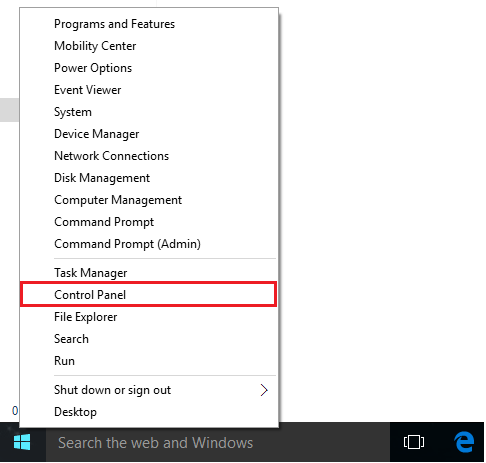
- 3206
- 969
- Daryl Wilderman
Seperti setiap perubahan sistem operasi yang lain, Windows 10 adalah masalah besar bagi pengguna barunya. Ia menawarkan pelbagai ciri penyesuaian dan banyak pilihan sambungan. Microsoft cuba mencapai impian tingkap yang paling serba boleh, dengan Windows 10. Yang menurut pendapat beberapa pengguna, telah menjadi kenyataan, di mana sesetengah pengguna telah menghadapi masalah utama dengan sistem operasi, dari awal, menjadikannya pilihan yang sukar bagi mereka. Pemilik peranti Apple, yang baru -baru ini beralih ke Windows 10, telah melaporkan bilangan masalah sambungan semasa dalam proses mendapatkan peranti mereka disambungkan ke mesin. Sama ada pengguna iPod, iPhone, atau iPad, lebih daripada 50% telah melaporkan pelbagai kesilapan dan isu semasa dalam proses mendapatkan peranti mereka yang disambungkan ke Windows PC.
iTunes adalah platform yang sangat selamat, terdiri daripada perkhidmatannya sendiri yang membantu ia mencapai tugas yang dirancang untuk dilakukan. Satu perkhidmatan sedemikian yang digunakan oleh iTunes adalah, perkhidmatan peranti mudah alih Apple. Perkhidmatan ini membantu perisian mengesan mana -mana peranti Apple yang disambungkan ke PC, dan kemudian mewujudkan hubungan berkomunikasi antara kedua -dua, untuk membantu mereka berkomunikasi. Semasa proses pemulihan kemas kini/ sandaran, selepas pemasangan Windows 10, sangat mungkin bahawa perkhidmatan peranti mudah alih Apple mendapat dilumpuhkan, dipadam, korup atau rosak dalam proses. Sekiranya ini berlaku, anda perlu mendaftar semula semua peranti Apple anda dan mewujudkan sambungan baru antara PC dan peranti anda. Untuk berbuat demikian, anda dikehendaki memasang semula salinan iTunes terbaru yang tersedia dari laman web rasmi Apple. Anda boleh melawat pautan yang menentukan di bawah, untuk mendapatkan diarahkan ke halaman muat turun Apple untuk iTunes terkini.
Www.epal.com/iTunes/muat turun/
Muat turun versi terbaru iTunes dari pautan di atas, tetapi jangan pasangnya.
1- Klik kanan pada butang Mula
2-Pilih dan buka panel kawalan
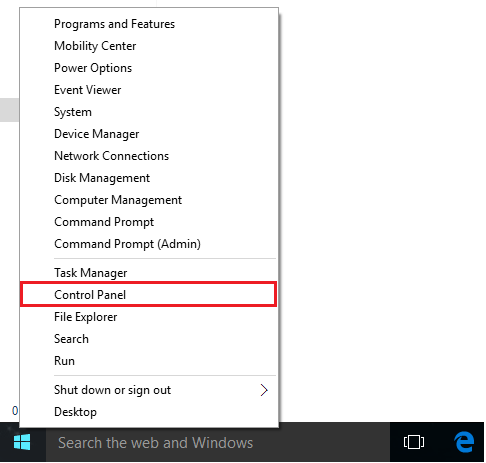
3- Klik untuk menyahpasang program, di bawah program kategori.
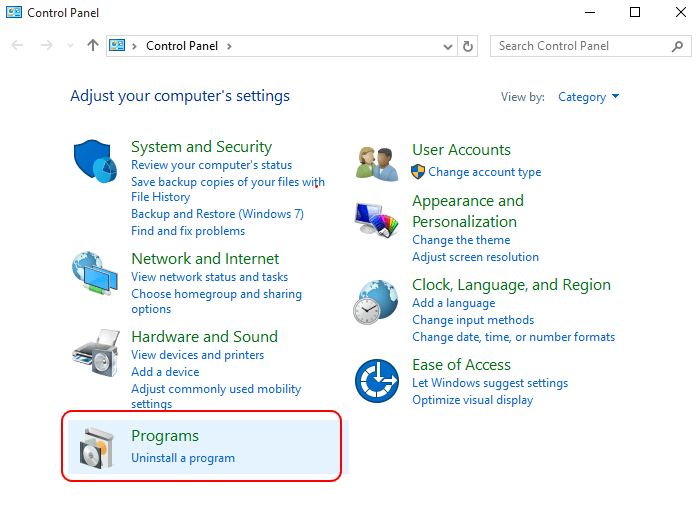
4- Sekarang pilih versi iTunes yang dipasang dan nyahpasangnya.
5- Pastikan anda menyahpasang, semua komponennya termasuk Bonjour Service.
Nota: Anda boleh meninggalkan masa cepat dipasang kerana mungkin bukan penyebab kesilapan yang dihadapi oleh anda
6- Sebaik sahaja semuanya tidak dipasang dimulakan semula PC anda.
7- Anda kini boleh memasang versi terkini iTunes di PC anda.
Ini akan memasang semula semua perisian dan perkhidmatan yang berkaitan dengan iTunes dan membetulkan sebarang isu yang berkaitan dengan perkhidmatan peranti mudah alih Apple.
Sekiranya prosedur di atas tidak menyelesaikan masalah sambungan anda, anda boleh mencuba salah satu pembetulan berikut
Betulkan: Periksa kabel anda
Apple terkenal ketika mempromosikan jenama dan kualitinya, tidak menghairankan bahawa tiada peranti Apple menyokong kabel kilat pihak ketiga, dan anda dikehendaki menggunakan asal, untuk mendapatkan kabel yang berfungsi dengan peranti anda. Oleh itu, sekiranya anda menggunakan kabel kilat pihak ketiga untuk menyambungkan peranti anda ke PC anda, anda harus cuba beralih ke yang asal, untuk menyelesaikan masalah sambungan anda. Ini semestinya cukup jika anda menggunakan kabel kilat bukan epal untuk menyambungkan peranti anda ke mesin.
Sekiranya anda menggunakan kabel kilat epal asal, dapatkan beberapa alkohol, dan gosokkan sebarang kotoran atau serpihan yang tersekat di atasnya. Bersihkan kedua -dua penyambung kilat dan port USB, tanpa terlalu banyak cecair ke dalamnya. Pastikan kabel tidak mempunyai selekoh, luka, knot dan sebagainya, untuk memastikan sambungan yang betul. Ini harus menyelesaikan masalah sambungan anda dan membantu anda mendapatkan peranti anda disambungkan ke PC anda.
Sekiranya kabel nampaknya tidak menimbulkan sebarang masalah dan sumbangan dalam kesilapan sambungan yang dihadapi oleh anda, anda boleh mencuba pembetulan seterusnya, untuk mendapatkan peranti Apple anda disambungkan ke PC.
Betulkan: Pastikan peranti mudah alih anda mempercayai komputer yang disambungkan ke, untuk mewujudkan sambungan selamat yang betul.
Apple telah merancang ciri keselamatan lain ke dalam sistem operasi mudah alihnya, yang membantu mengekalkan satu lagi lapisan keselamatan, mengelakkan sebarang akses yang tidak dibenarkan ke iDevice anda. Setiap kali anda menyambungkan mana -mana iDevice ke Microsoft PC, peranti mudah alih anda akan memaparkan amaran, yang akan bertanya kepada anda jika anda mempercayai sambungan antara peranti mudah alih dan PC.
Untuk mengakses pop up ini, buka kunci peranti Apple anda, sebaik sahaja anda menyambungkannya ke PC, anda harus disambut dengan pop timbul yang sama, jika tidak menunggu satu atau dua untuk PC untuk membuat sambungan dan amaran untuk muncul. Sekiranya anda masih tidak melihat pop timbul, anda mungkin perlu menggunakan sistem pemacu Windows yang terakhir dan menetapkan semula sistem pemacu Windows.
Betulkan: Tetapkan semula pemacu Windows kembali ke tetapan asalnya
Ansuran terkini sistem pengendaliannya, Windows 10, adalah peningkatan yang besar di atasnya
Pendahulu. Microsoft memperkenalkan pelbagai aspek dan ciri -ciri baru yang benar -benar meningkatkan pengalaman aliran kerja, sambil mengekalkan Windows Vibe utuh. Microsoft telah melaksanakan teknik baru dan cara yang lebih baru untuk memproses maklumat dan berkomunikasi dengan peranti dalam sistem operasi ini untuk meningkatkan pengalaman dan menjadikan perisian lebih cepat dan sombong.
Windows 10 juga cenderung mengubah sistem pemandunya apabila ia cuba berkomunikasi dengan mana -mana peranti mudah alih Apple. iOS adalah sistem operasi mudah alih oleh Apple, yang direka dengan syaratnya sendiri dan oleh itu Windows 10 diperlukan untuk mengubah pemandunya yang digunakan untuk berkomunikasi antara PC dan peranti mudah alih Apple.
Perubahan ini juga boleh menjadi punca masalah sambungan antara peranti anda dan PC. Untuk mengembalikan mereka kembali ke keadaan lalai mereka, ikuti langkah mudah yang disenaraikan di bawah
1- Klik pada butang Mula.
2- Pilih panel kawalan untuk membukanya.
3- Sekarang pilih peranti dan pencetak, dari bawah kategori perkakasan dan bunyi.
4- Anda akan melihat peranti Apple anda di bawah kategori yang tidak ditentukan.
5- Klik kanan peranti yang tidak diiktiraf dan pilih sifat .
6- Sekarang dari tetingkap Properties, buka tab Perkakasan dan sekali lagi pilih Properties.
7- Di tetingkap seterusnya, di bawah tab Umum, pilih pilihan yang mengatakan tetapan Tukar.
8- Sekarang di tetingkap seterusnya, beralih ke tab Pemandu Klik pada Pemacu Kemas kini
9- Pada masa kini, Wizard Pemasangan Pemandu sekarang, pilih Layari Komputer Saya untuk Perisian Pemandu.
10- Di peringkat seterusnya menavigasi ke lokasi berikut
C: \ Program Files \ Common Files \ Apple \ Sokongan Peranti Mudah Alih \ Pemacu
Petua: Sekiranya lokasi ini tidak wujud di PC anda, anda boleh mencuba yang di bawah
C: \ Program Files (x86) \ Common Files \ Apple \ Sokongan Peranti Mudah Alih \ Pemacu
11- Sebaik sahaja anda telah menetapkan lokasi, klik seterusnya dan tunggu proses selesai.
Setelah Windows selesai memasang pemacu baru, anda boleh mengklik dekat untuk menutup tetingkap.
Ini pasti menjadikan Windows 10 mengenali peranti mudah alih Apple yang disambungkan.
Saya harap salah satu perbaikan menyelesaikan masalah anda, jika tidak, anda harus berunding dengan sokongan Apple untuk menyelesaikan masalah perkakasan.
- « 7 WordPress Terbaik.alternatif com untuk membuat laman web pertama anda
- 9 alternatif ccleaner percuma untuk membersihkan PC anda »

